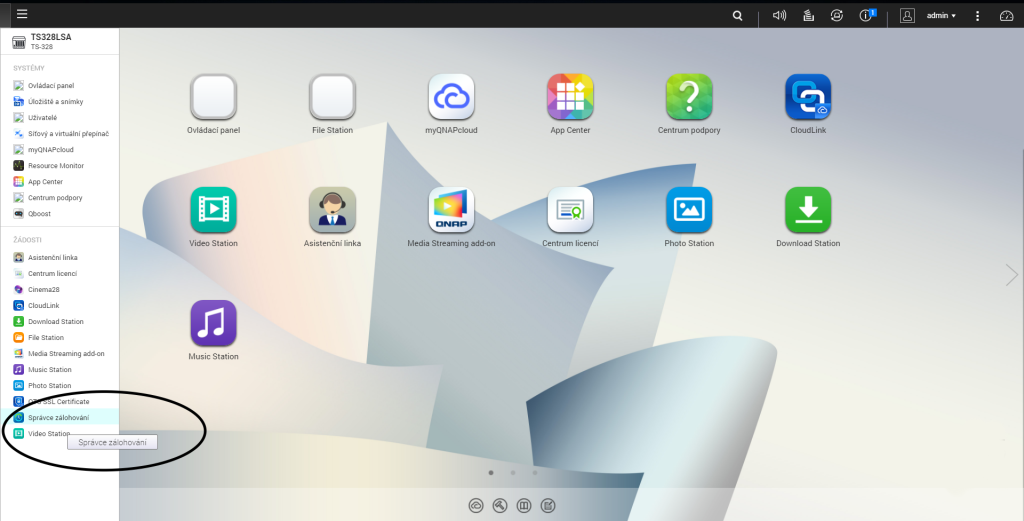V dnešním článku se podíváme na to, jak je možné spojit používání NASu QNAP TS-328 s funkcí Time Machine, kterou najdete na svém Macu. Pokračujeme tak naší minisérii, ve které najdete několik zajímavých článků o soužití s novým NASem od QNAPU. Předchozí publikované články najdete v odkazech níže.
Mohlo by vás zajímat

Pokud máte nějaký Mac, s největší pravděpodobností jste se již setkali s nástrojem zvaným Time Machine. Jedná se o defaultní systémový nástroj, který uživatelům umožňuje vytvářet tzv. snapshoty, které slouží jako záloha dat v případě nějaké nenadálé události. Může jít jak o selhání disku, základní desky či jiných interních komponent, které povede k částečné nebo úplné ztrátě dat uložených na úložišti. Díky funkci Time Machine si můžete vytvářet zálohy, ke kterým se v těchto případech můžete vracet. Tyto snapshoty se ukládají na nějaký typ externího datového úložiště, ať už jde o běžné externí disky, modemy s datovým úložištěm přímo od Applu, nebo různé typy NAS. A právě v tuto chvíli přichází na řadu námi testovaný QNAP TS-328.)
Mohlo by vás zajímat

Ten uživatelům umožňuje, aby si své Time Machine snapshoty ukládaly na diskové úložiště v NASu, kde budou permanentně k dispozici. Nastavení této služby je relativně snadné a jakmile jej jednou provedete, vše bude již plně automatizované. Prvotní nastavení probíhá přímo ve webovém uživatelském rozhraní QTS. Zde si v Hlavní nabídce otevřeme Správce zálohování, rozklikneme si záložku Time Machine a zapneme podporu pro tento typ využití. V tom samém okně vidíme důležité informace jako jsou označení disku, jméno, případné heslo (viz. níže) či si zde zvolíme diskový svazek, na který budeme jednotlivé snapshoty ukládat společně s maximální možnou kapacitou, která bude pro tuto funkci vyčleněna.
Mohlo by vás zajímat

Nyní je třeba se přesunout do prostředí macOS a otevřít si nastavení nástroje Time Machine. To najdeme v Předvolbách systému, po kliknutí na ikonku jablíčka v levém horním rohu obrazovky. Po otevření záložky Time Machine musíme zvolit disk, na který chceme snapshoty zálohovat. Pokud jsme s Macem připojení na stejnou síť, jako je NAS (a pokud je NAS správně nastavený), měl by se disk objevit v seznamu zařízení. Po zvolení disku se do něj musíme přihlásit za pomocí údajů, které jsme vyplňovali v nastavení NASu. Pokud proběhne spojení bez problémů, dvě minuty od připojení bude zahájena první záloha.
Jak nastavit Time Machine v prostředí QTS:
Pokud jste s Time Machine ještě nepracovali, možná vás několik věcí překvapí. Úplně první záloha je velice zdlouhavá, neboť se na úložiště ukládá kompletní obsah vašeho disku. Doba trvání zde tedy bude záležet jak na objemu dat, které zálohujete, tak na rychlosti připojení a čtení/zápisu dat na obou zařízeních. V mém případě trvala záloha 130GB necelých pět hodin. Jakmile je tato prvotní záloha hotova, všechny následující jsou již podstatně rychlejší, neboť se ukládají jen změny v již uložených souborech. Frekvence zálohování je popsána v nastavení Time Machine. V neposlední řadě je nutné podotknout že se Time Machine defaultně spustí jen v případě, že je váš MacBook zapojený do sítě (v případě pevných Maců toto řešit nemusíte). Velikost úložiště vyhrazené na zálohy se dá upravovat podle vašich možností a konfigurace vašeho NASu. Pokud pracujete s citlivými daty, jejichž ztráta by pro vás mohla být kritická, podobné řešení může přijít vhod.
Jak nastavit Time Machine v MacOS: